가족관계증명서는 가족관계등록시스템에서 무료로 발급이 가능하다. PC에서 웹브라우져로 접속해 공동인증서로 로그인 하면 쉽게 가족관계증명서, 기본증명서 등을 발급받을 수 있다.최근 PC뿐만 아니라 스마트폰에서 발급이 가능한지 궁금해 스마트폰으로 가족관계증명서를 발급받기 위해 시도를 해봤다. 모바일 기기에서도 가족관계등록시스템 접속에는 전혀 문제없었다. 다만 로그인에서 발목이 잡혔다. 모바일 기기에 공동인증서가 저장되어 있지 않았기에 로그인을 할 수 없었다. 정부24에서는 공동인증서 외에도 네이버, 카카오 등 사설 인증서로도 쉽게 로그인이 가능한데, 법원에서 운영하는 가족관계등록시스템에는 오직 공동인증서로만 로그인이 가능해 공동인증서를 발급받거나 기존에 가지고 있는 공동인증서를 가져오기 해야했다. 이 글에서는 가족관계등록시스템을 모바일에서 이용하기 위한 PC에서 모바일 기기로 공동인증서 가져오기 방법을 소개하도록 하겠다.

터치앤 앱프리(Appfree)으로 PC에 저장된 공동인증서 스마트폰으로 가져오는 방법
가족관계등록시스템을 이용하기 위해 스마트폰에도 ‘앱프리’라는 앱을 설치해야 한다. 스마트폰으로 가족관계증명서를 발급하기 위해 로그인을 하려면 해당 앱으로 자동 연결되니 따로 앱 설치링크를 생략하도록 하겠다.
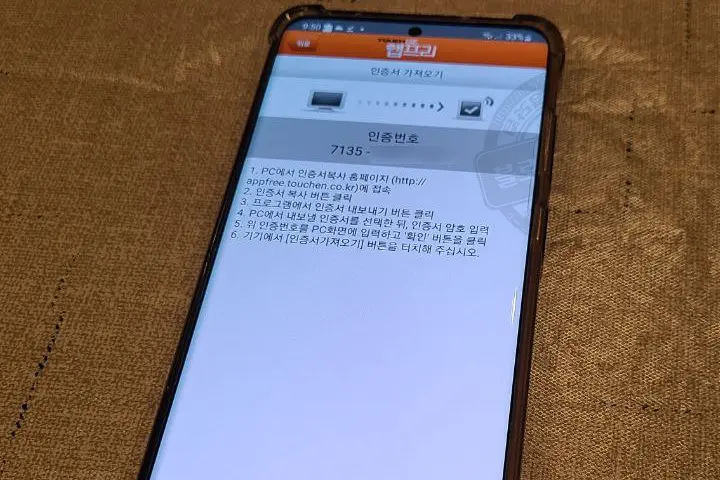
앱프리 앱을 설치하고 실행하면 위 화면과 같이 인증번호가 화면에 나타난다. 인증번호를 이용해 이하 과정을 통해 스마트폰으로 공동인증서를 가져올 수 있다.
앱프리 앱을 이용한 공동인증서 가져오기 방법
- PC에서 인증서 복사 홈페이지(http://appfree.touchen.co.kr)에 접속
- 인증서 복사 버튼 클릭
- 프로그램에서 인증서 내보내기 버튼 클릭
- PC에서 내보낼 인증서를 선택한 뒤, 인증서 암호 입력
- 위 인증번호를 PC화면에 입력하고 ‘확인’ 버튼을 클릭
- 기기에서 [인증서가져오기] 버튼을 터치
PC에서 해야할 일
1. 터치앤 앱프리 인증서 복사 홈페이지(http://appfree.touchen.co.kr)에 접속한다.
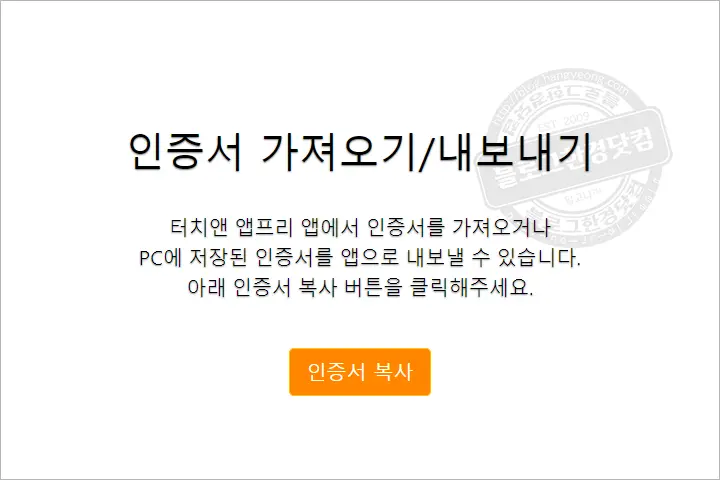
2. 터치앤 앱프리 인증서 복사 홈페이지 메인 화면에서 ‘인증서 복사’ 버튼을 클릭한다.
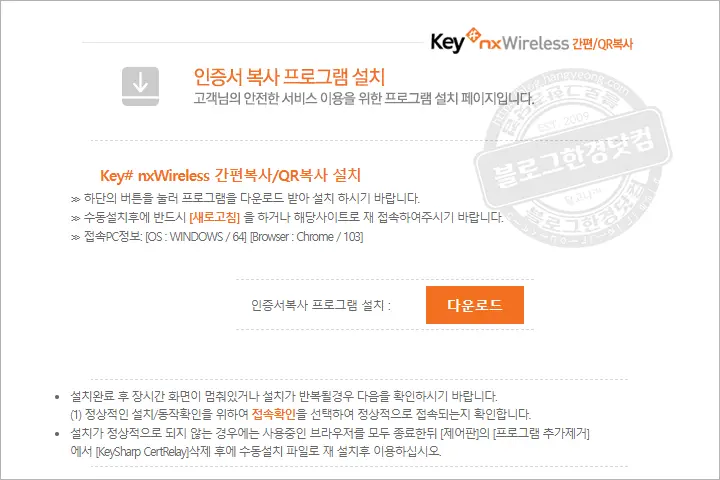
3. 인증서 복사 프로그램이 PC에 설치되어 있으면 이 과정은 생략한다. 설치가 안되어 있다면 위와 같이 화면이 전환되면서 인증서 프로그램을 다운로드 및 설치하라는 안내가 나온다. 다운로드 버튼을 눌러 프로그램을 다운받은 후, PC에 프로그램을 설치한다.
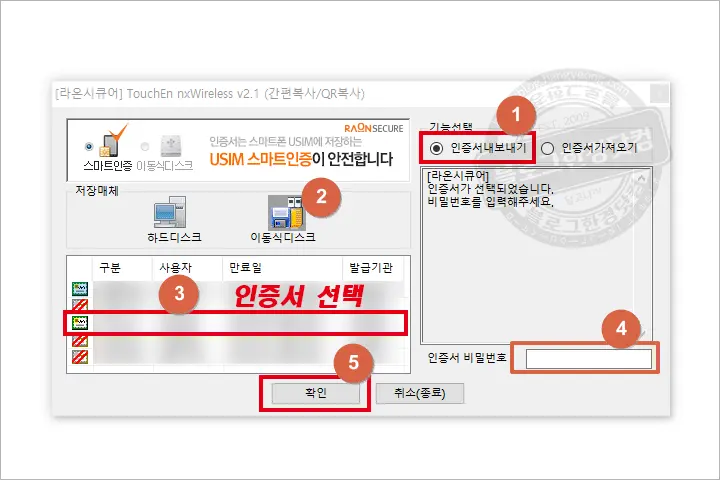
4. 프로그램 설치가 완료되면 바로 실행한다. 이어서, 인증서 내보내기 > 인증서 선택 > 인증서 비밀번호 입력 > 확인 버튼을 누른다.
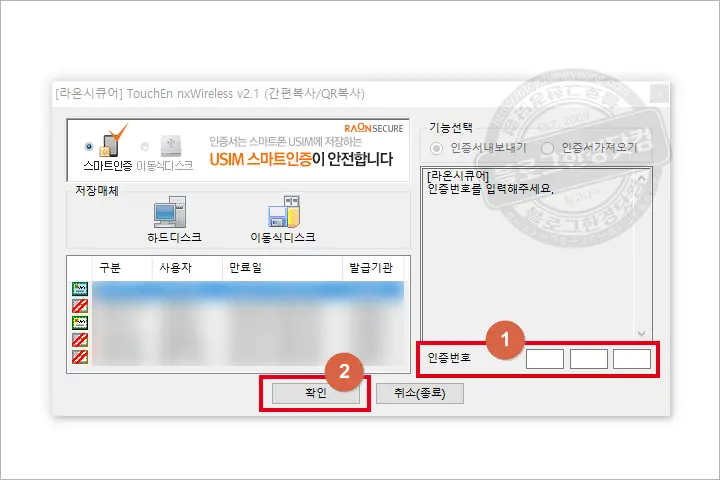
5. 스마트폰에 설치한 앱프리 앱에 있는 인증번호를 입력하고 확인 버튼을 누른다.
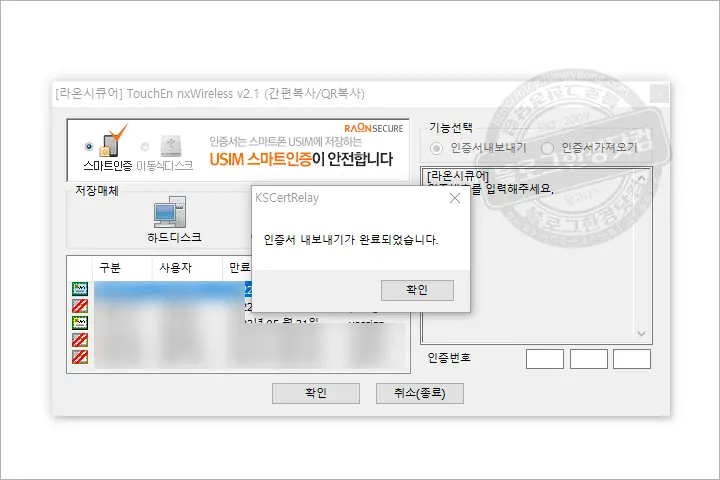
6. 인증번호를 정확히 입력했다면, 잠시후, 인증서 내보내기가 완료됐다는 확인 창이 뜬다. 이제 스마트폰으로 넘어가 제대로 복사가 됐는지 확인한다.
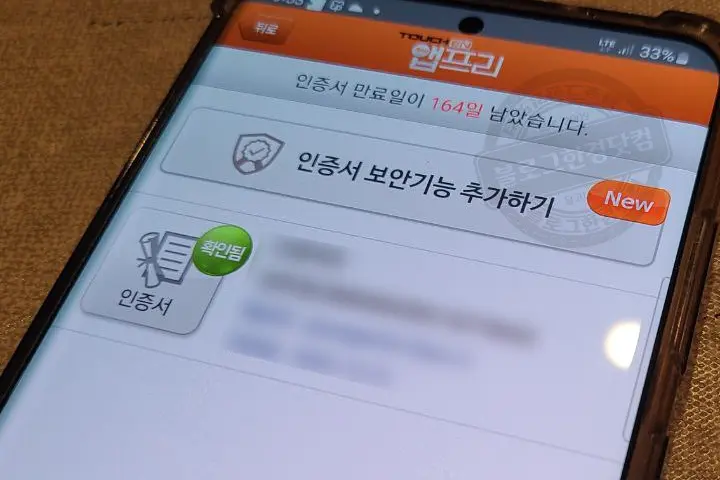
7. 앱프리 앱 내에 인증서가 정상적으로 저장이 됐다. 이제 저장된 공동인증서를 이용해 가족관계등록시스템을 모바일기기에서도 이용할 수 있다.
가족관계증명서 pdf 저장 방법 (다른 프로그램 없이)